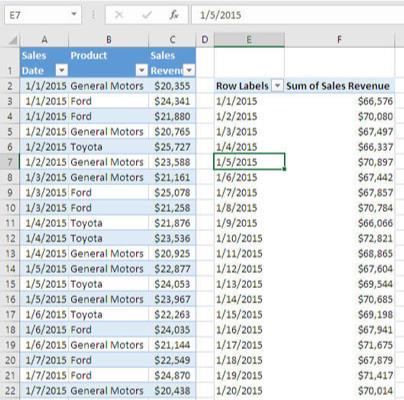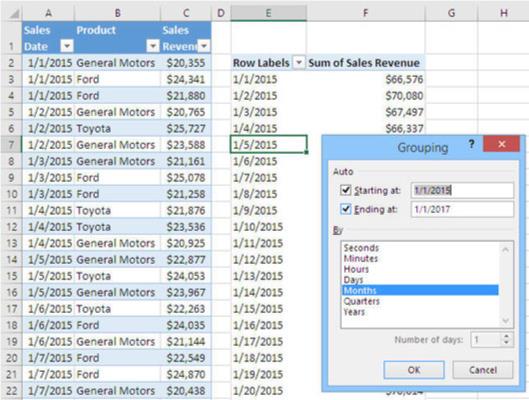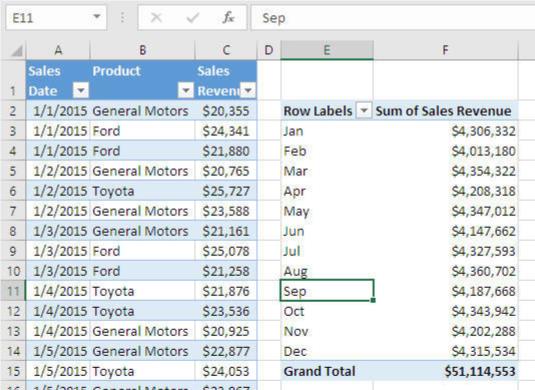Du kan använda Excel-pivottabeller för att sammanfatta försäljningsdata när du försöker prognostisera försäljning. Ett av sätten att finjustera en sammanfattning i en pivottabell är att gruppera ett radfält eller ett kolumnfält.
När du grupperar ett radfält eller kolumnfält kombinerar du värdena i fältet. Du kan till exempel ha ett fält som visar datum då försäljningen gjordes. Excels pivottabeller gör det möjligt för dig att gruppera individuella datum som 4 september och 6 september i veckor, som 1 september till 7 september. Eller så kan du gruppera i månader, eller kvartal eller år. Allt beror på hur du vill prognostisera - per vecka, per månad, per kvartal, per år. Ha din tidsperiod i åtanke.
Att veta när man ska gruppera poster
Om du följde stegen i föregående avsnitt har du en pivottabell som sammanfattar intäkterna, men den kanske fortfarande gör det dag för dag. Anledningen är att tabellen du har baserat pivottabellen på visar intäkter per dag. Att sammanfatta intäkter per månad (eller vecka, eller kvartal eller år) skulle vara mycket bättre. Så här gör du det.
Observera att den underliggande tabellen har flera identiska datum. Pivottabellen kombinerar alla identiska datum i bara en rad och lägger ihop deras intäkter längs vägen. En av de saker som pivottabeller gör är att kombinera identiska värden i en tabell till samma objekt i en rad, kolumn eller filterfält.

Pivottabellen kombinerar identiska datum till en rad.
Men du vill inte prognostisera efter individuella datum. Det är inte rätt tidsperiod. I den här typen av situation måste du gruppera individuella datum som hör till samma månad i en rad i pivottabellen. Då summeras också alla intäkter för de grupperade datumen.
Naturligtvis är du inte begränsad till att gruppera på månader. Du kan använda sjudagarsperioder, kvartal, år och andra (som tredagars- eller tiodagarsperioder). Om du är orolig över tid på dygnet, som du kanske är med onlineförsäljning, kan du använda dygnets timme som en period. Eller om din rådata visar tiden på dygnet då en försäljning gjordes, kan du gruppera de enskilda timmarna i 8-timmarsskift.
Skapar grupperna
Börja med dagen som radfält som visas här.
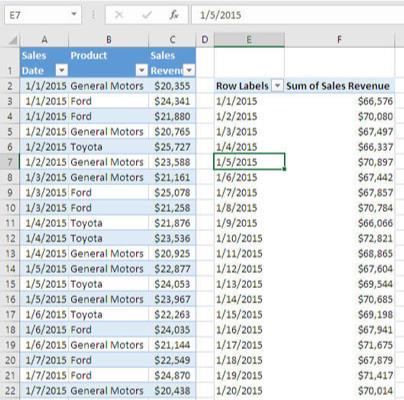
Du vill gruppera den dagliga försäljningen i månader.
När du har ställt in en pivottabell är det enkelt att gruppera de enskilda datumen i radfältet. Följ dessa steg:
Högerklicka på någon av cellerna i kolumnen i pivottabellen som har datumen - till exempel cell E7 i figuren.
Välj Grupp från genvägsmenyn.
Välj Månader från listrutan i dialogrutan Gruppering. Se följande figur.
Klicka på OK.
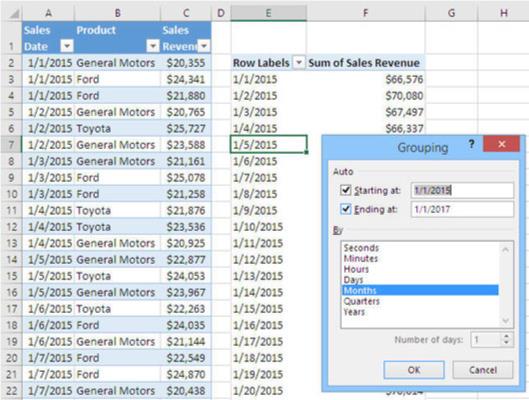
Du kan kapsla perioder genom att välja mer än en grupperingsfaktor.
Eftersom du vill sammanfatta dina intäkter per månad kan du acceptera standardvalet, månader. När du klickar på OK ändras pivottabellen och ser ut som den som visas här.
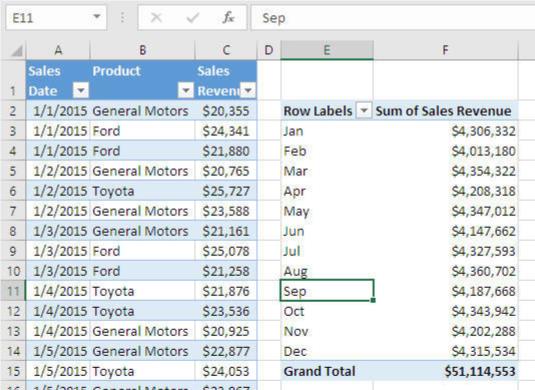
Nu kan du se de totala intäkterna för varje månad.
Du måste alltid veta hur du ska ta dig ut. Om du vill avgruppera posterna gör du så här:
Högerklicka i en cell med grupperade poster.
I figuren är det en cell i radområdet.
Välj Dela upp från snabbmenyn.
Nu har du återställt radfältet till sitt ursprungliga tillstånd.
Om du vill ändra en grupperingsnivå från till exempel månader till kvartal, behöver du inte avgruppera först. Högerklicka bara på en grupperad cell, avmarkera Månader och välj Quarters. Klicka sedan på OK.
I prognoser tenderar gruppering i pivottabeller att ske med datumfält. Men kapaciteten sträcker sig till alla numeriska fält. Du kan gruppera på rabattprocenter för att se försäljningar där priset var rabatterat med mindre än 5 %, från 5 % till 10 %, 10 % till 15 % och så vidare. Eller så kan du gruppera efter längd på fordonsleasing.